Alarm! Verseuchter PC!
Onlinescanner
Leider gibt es keinen Online-Virenscanner, der online alles untersucht. Sie müssen immer erst einen kleinen Agenten auf Ihren Windows-PC laden und ausführen. Wenn Sie per Internetbrowser versuchen, die Adressen der Schutz-Software-Anbieter zu besuchen, kann es sein, dass die Seiten von der Malware geblockt werden. Ist das der Fall, lesen Sie gleich beim Punkt «Starkes Geschütz» ab Teil 4 weiter.
Es gibt zwar viele Onlinevirenscanner, aber wir nennen Ihnen empfehlenswerte und ein besonderes Kaspersky-Tool als Beispiel:
- F-Secure Online Scanner unter dem Link f-secure.com/de/online-scanner
- Trend Micro HouseCall unter dem Link trendmicro.com/de_de/forHome/products/housecall.html
- Eset Online-Virenscanner unter dem Link eset.com/de/home/online-scanner
Alle drei funktionieren recht ähnlich: Zuerst laden Sie von der Webseite eine kleine ausführbare Datei. Diese führt eine Mini-Installation durch und besorgt online die neuesten Updates für den Virenscanner.
Egal, welches Tool Sie nutzen: Starten Sie immer einen Vollscan für den gesamten Computer. Bei dieser Aktion müssen Sie Geduld haben. Unter Umständen kann das einige Stunden dauern.
Die Schnellscans beziehen sich meist nur auf den Arbeitsspeicher und ein paar sehr wichtige Windows-Dateien. Erst der vollständige Scan bringt Ihnen Gewissheit, dass wirklich alle Dateien und Aktionen des Angreifers erkannt, isoliert und gelöscht sind, Bild 4 und Bild 5. Investieren Sie die Zeit – nur so sind Sie auf der sicheren Seite.
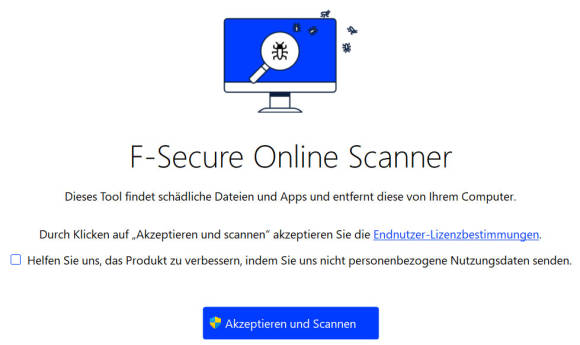
Bild 4: F-Secures Online Scanner ist kostenlos nutzbar
Quelle: PCtipp.ch
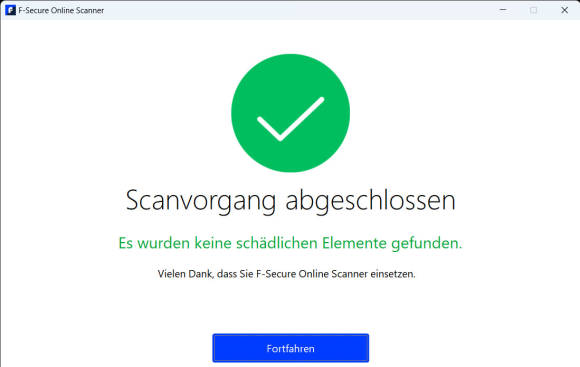
Bild 5: Der Online Scanner von F-Secure hat alles fertig untersucht und nichts Gefährliches entdeckt
Quelle: PCtipp.ch
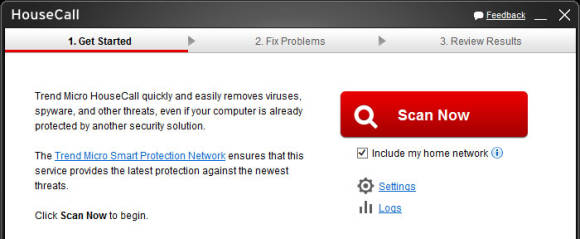
Bild 6: Der Gratis-Onlinevirenjäger HouseCall von Trend Micro findet Viren & Co. und checkt auch noch das Netzwerk
Quelle: PCtipp.ch
Kaspersky Virus Removal Tool
Das kostenlose Tool des russischen Herstellers Kaspersky unter dem Link kaspersky.de/downloads/free-virus-removal-tool lässt sich nur als Anwendung unter Windows ausführen oder zur Not auch als Windows-Programm von einem Stick starten. Es ist also kein richtiger Onlinevirenscanner – aber das Tool ist sehr gut.
Kleiner Tipp: Das Programm ist nach dem Start nur für die Prüfung des Speichers eingestellt. Unter Change parameters lassen sich alle Laufwerke etc. auswählen. Nach dem Start macht das Tool zuerst ein Update und scannt danach den gesamten PC. Gefundene Schädlinge werden sofort eliminiert, Bild 7.
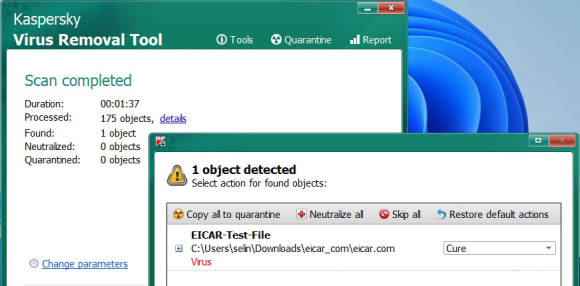
Bild 7: Das kostenlose Kaspersky Virus Removal Tool lässt sich unter Windows ausführen
Quelle: PCtipp.ch
Autor(in)
Markus
Selinger






17.11.2024
17.11.2024
17.11.2024
17.11.2024